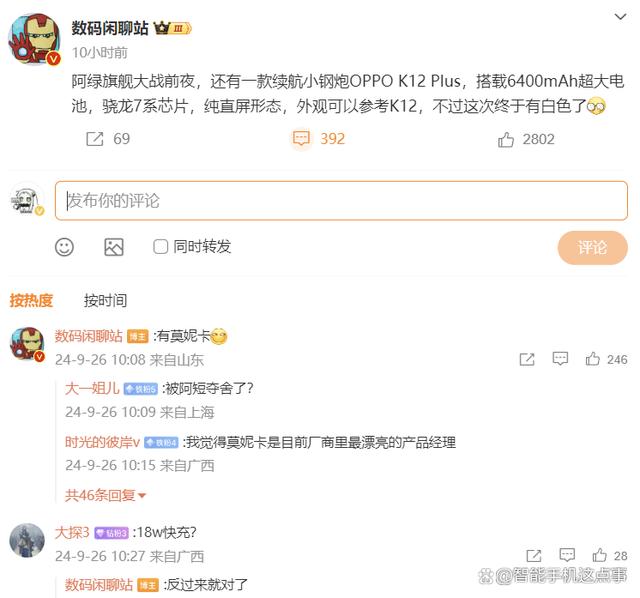在这个信息化、网络化的时代,WiFi已成为我们日常生活中不可或缺的一部分。无论是工作、学习还是娱乐,我们都需要通过WiFi连接到互联网。那么,电脑如何连接WiFi呢?本文将为大家详细介绍电脑连接WiFi的步骤,并针对可能出现的问题提供解决方案。

一、电脑连接WiFi的基本步骤
打开电脑的“控制面板”,找到“网络和Internet”选项,点击进入。在这里,你可以看到电脑的网络设置和连接状态。
在“网络和Internet”界面中,找到“网络和共享中心”,点击进入。这里是电脑联网所必须用到的功能,无论是连接无线网络还是宽带网络都需要打开此功能进行设置。
在“网络和共享中心”界面中,点击左侧的“更改适配器设置”。在这里,你可以看到电脑上的所有网络连接,包括无线连接和有线连接。
找到你的无线网络连接,右键点击,选择“启用”。如果你的无线网络连接已经启用,那么你可以直接跳过这一步。
右键点击无线网络连接,选择“连接/断开”。在弹出的窗口中,你会看到附近的可用无线网络列表。选择你想要连接的WiFi,点击“连接”。
如果该WiFi需要密码,那么在弹出的窗口中输入密码,然后点击“下一步”。如果WiFi没有设置密码,那么你可以直接连接上网。
等待电脑连接到WiFi。连接成功后,你就可以开始使用无线网络了。

二、电脑连接WiFi的常见问题及解决方案
电脑无法找到可用的WiFi:这种情况可能是由于电脑的无线网卡驱动程序出现问题,或者无线网卡被禁用。你可以尝试更新无线网卡驱动程序,或者在“设备管理器”中启用无线网卡。
电脑无法连接到WiFi:这种情况可能是由于WiFi密码错误,或者WiFi信号不稳定。你可以检查输入的WiFi密码是否正确,或者尝试靠近无线路由器以增强信号。
电脑连接到WiFi后无法上网:这种情况可能是由于DNS设置错误,或者无线路由器设置问题。你可以尝试更改电脑的DNS设置,或者检查无线路由器的设置。

三、电脑连接WiFi的注意事项
在连接公共WiFi时,一定要注意保护个人隐私和信息安全。避免在公共WiFi上进行敏感操作,如网银交易、登录重要账号等。
定期更新电脑的操作系统和杀毒软件,以确保电脑的安全防护能力。
如果你的电脑经常需要连接到不同的WiFi,那么建议你在连接新WiFi时,先忘记旧WiFi,以避免网络冲突。
四、总结
通过本文的介绍,相信大家已经掌握了电脑连接WiFi的基本步骤和常见问题解决方案。在实际操作过程中,如果遇到问题,不要慌张,可以根据本文提供的方案进行排查和解决。同时,也要注意保护个人隐私和信息安全,避免在连接WiFi时遭受不必要的损失。